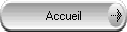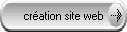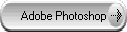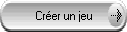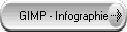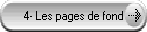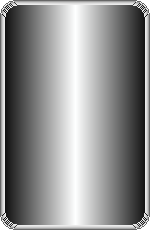

Les tutoriels


Approfondissement
Une lacune concernant les objets précédemment cités ? Ou bien vous cherchez quelque chose d'un peu plus compliqué ? Des informations supplémentaires ?
A noter : Pour tous les objets, on peut choisir de leur donner un nom dans l'inspecteur des propriétés, qui sera celui sous lequel l'objet sera enregistré sur Internet. Ceci peut représenter une information pour les moteurs de recherche, mais probablement de peu d'importance. Faire bien attention à ne pas nommer deux objets différents avec le même nom !
a) Les textes
*"Text" : dans la barre qui s'affiche dès que vous double-cliquez sur un élément texte, vous pouvez :
Choisir la police, sa taille et sa couleur
Surligner de n'importe quelle couleur
mettre en gras/italique/souligné/barré/exposant/indice
justifier/centrer/aligner à droite ou à gauche le texte
Mettre des puces et numéros
Mettre un lien (vers une page du site (en cliquant sur le nom de la page), n'importe quelle page du web (en mettant l'URL, l'adresse de la barre apparaissant tout en haut du navigateur (Internet explorer ou autre) lorsqu'on est sur la page en question, commençant par "http://"), vers une adresse email, un fichier (texte, image,... mis dans la médiathèque avec ajouter->fichier (et non pas ajouter->image, pour les images)) ou encore vers un élément présent dans le site web que vous construisez (une des images, un des texte...). Vous pouvez choisir que le lien s'ouvre dans une nouvelle fenêtre ou pas. Attention ! Pour la navigation dans un même site, que la page suivante s'ouvre dans une nouvelle page web est désagréable. C'est pourtant le choix par défaut, surveillez ça de près...
insérer un tableau
(grosso modo, c'est la plupart des choses)
*"Free Text" : il peut être une solution de rapidité et d'esthétique, mais attention : après la publication du site, en ligne, ce sera une image (représentant le texte souhaité) et non pas du vrai texte. Ce qui est écris ne sera donc pas pris en compte par les moteurs de recherche, par exemple ! (et cela risque de finir par peser lourd si vous n'utilisez que ça comme texte ! Car les images pèsent plus lourd que les textes...)
b) Les images
*"Forme" : pour elles, tout est à régler dans l'inspecteur des propriétés.
En plus de ce qui est dit à la page précédente, on peut choisir :
Son nom, qui sera celui sous lequel la forme (une image) sera enregistrée sur internet. cela peut être utile pour deux choses : le référencement (au moins, google saura ce qu'est cette image ! )
et si on sait qu'on aura besoin de la retrouver dans l'explorateur d'éléments.
Mais attention : il ne faut pas donner deux fois le même nom à deux objets différents !
Le contour : trait, pointillés,... et son épaisseur.
Son opacité
Sa rotation en degrés.
*"Image" : (information) Vous pouvez redimentionner l'image grâce aux carrés noirs qui l'entourent mais il est à noter que, dans une précédente version de XWD (il est en continuelle évolution !) l'affichage de la "vue globale", dans les volets de droite, faisait parfois disparaître ces petits carrés. Si vous êtes confrontés à ce cas, fermer-la (en cliquant dessus.)
B) Les boutons
*"Bouton" : son apparence : il y a un grand choix de boutons offerts par XWD, vous pouvez même allez dans votre médiathèque (en bas de la fenêtre à droite) pour lui donner la forme d'une de vos images et en créer des encore plus personnalisés ! Vous pouvez choisir l'apparence du bouton, de même que son apparence au survol.
Il faut noter qu'un bouton et son texte sont enregistrés comme une (et une seule) image, le texte du bouton ne sera donc pas connu de Google... Vous pouvez par contre lui mettre une info bulle, qui elle sera du texte. Elle apparaîtra à vos visiteurs au survol et pourra renseigner les moteurs de recherche sur l'intérêt de la page vers laquelle il pointe.
Il existe d'autres méthodes pour faire des liens, comme le JSC lien transparent qui permettent de faire un bouton de n'importe quel objet : gif... Nous verrons cela dans la partie "niveau avancé"
retourner à 3-Les objets
(Informations)
(Manipulations)
(Manipulations)